Bạn đã bao giờ mất danh sách liên hệ của mình trên iPhone? Điều này có thể xảy ra với bất kỳ ai, dù bạn là người mới sử dụng hay là chuyên gia công nghệ. Tuy nhiên, không cần phải lo lắng quá nhiều khi gặp tình huống này, vì trong bài viết này, chúng ta sẽ cùng nhau khám phá các cách để lấy lại danh sách liên hệ và số điện thoại trên iPhone.
Giới thiệu về việc mất số điện thoại trên iPhone
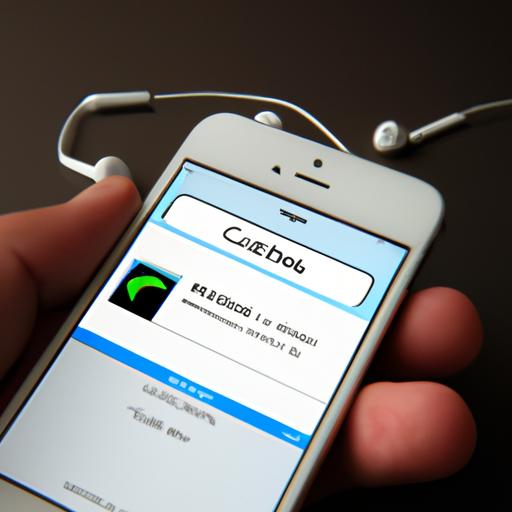
Khi mất số điện thoại trên iPhone, bạn có thể rơi vào tình huống khó khăn và đau đầu. Không chỉ mất danh sách liên hệ của bạn, bạn còn có thể mất thông tin quan trọng khác liên quan đến cuộc sống hàng ngày của bạn như tin nhắn, ảnh và video. Vì vậy, việc lấy lại số điện thoại trở thành một vấn đề rất quan trọng.
Nếu không lấy lại được danh sách liên hệ hoặc không sao lưu được thông tin từ thiết bị của mình, bạn có thể gặp rủi ro về an ninh thông tin và dữ liệu cá nhân của mình. Chính vì vậy, việc lấy lại danh sách liên hệ trở thành một trong những ưu tiên hàng đầu của bạn khi mất số điện thoạ
Cách kiểm tra xem số điện thoại có lưu trong iCloud hay không
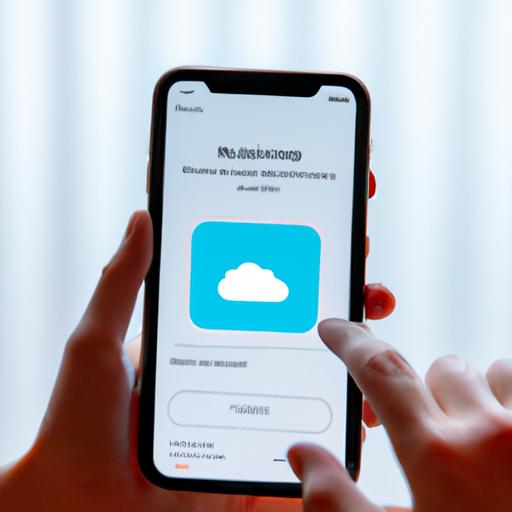
Nếu bạn đang sử dụng iCloud để sao lưu dữ liệu của mình, thì việc kiểm tra xem số điện thoại đã được sao lưu trong iCloud hay chưa là cực kỳ quan trọng. Điều này giúp bạn đảm bảo rằng danh sách liên hệ của mình vẫn an toàn và được lưu trữ đầy đủ.
Hướng dẫn cách kiểm tra xem số điện thoại đã được sao lưu trong iCloud hay chưa
Để kiểm tra xem số điện thoại của bạn đã được sao lưu trong iCloud hay chưa, bạn có thể làm theo các bước sau:
- Mở ứng dụng “Cài đặt” trên iPhone của bạn.
- Chọn tài khoản Apple ID của bạn.
- Chọn “iCloud”.
- Tìm kiếm phần “Danh bạ” và chắc chắn rằng nó đã được kích hoạt.
Nếu “Danh bạ” đã được kích hoạt, điều này có nghĩa là danh sách liên hệ của bạn đã được sao lưu vào iCloud. Bạn có thể yên tâm rằng thông tin liên lạc của bạn sẽ không bị mất khi thiết bị của bạn gặp sự cố.
Lợi ích của việc sao lưu số điện thoại trong iCloud
Sao lưu danh sách liên hệ của bạn trong iCloud có nhiều lợi ích. Đầu tiên, nó giúp bạn dễ dàng khôi phục lại danh sách liên hệ của mình khi mất thiết bị hoặc chuyển sang thiết bị mớThứ hai, nó đảm bảo rằng thông tin liên lạc của bạn sẽ được bảo vệ an toàn và không bị mất.
Với những lợi ích này, việc sao lưu số điện thoại trong iCloud trở thành một trong những cách tốt nhất để bảo vệ thông tin liên lạc quan trọng của bạn.
Phương pháp khôi phục số điện thoại từ iTunes Backup
Hướng dẫn sử dụng iTunes để khôi phục lại danh bạ và số điện thoại
iTunes là một trong những phần mềm quản lý đa phương tiện hàng đầu cho iPhone. Nếu bạn đã sao lưu danh sách liên hệ và số điện thoại của mình trên iTunes, việc khôi phục lại chúng rất dễ dàng. Dưới đây là các bước để khôi phục danh bạ và số điện thoại từ iTunes:
- Kết nối iPhone của bạn với máy tính qua cáp USB.
- Mở iTunes và chọn thiết bị iPhone của bạn.
- Chuyển sang tab “Summary” (Tóm tắt) và chọn “Restore Backup” (Khôi phục sao lưu).
- Chọn file backup mà bạn muốn khôi phục từ danh sách hiển thị.
- Nhấn “Restore” (Khôi phục) và đợi cho quá trình hoàn tất.
Sau khi quá trình khôi phục hoàn tất, danh bạ và số điện thoại của bạn sẽ được cập nhật lại trên iPhone.
Điểm mạnh và yếu của phương pháp này
Phương pháp khôi phục từ iTunes backup có nhiều ưu điểm, ví dụ như nhanh chóng, tiện lợi và an toàn. Tuy nhiên, phương pháp này cũng có một số hạn chế:
- Bạn chỉ có thể khôi phục lại số điện thoại từ sao lưu gần nhất trên iTunes.
- Nếu bạn không đăng nhập vào tài khoản Apple ID của mình khi sử dụng iTunes, bạn có thể mất các thông tin liên quan đến ứng dụng hoặc cấu hình thiết bị.
Vì vậy, khi sử dụng phương pháp này để khôi phục danh bạ và số điện thoại trên iPhone của mình, hãy cân nhắc kỹ và đảm bảo rằng bạn đã sao lưu đầy đủ thông tin của mình trên iTunes.
Sử dụng ứng dụng đồng bộ hóa danh bạ để lấy lại số điện thoại trên iPhone
Giới thiệu các ứng dụng đồng bộ hóa danh bạ thông qua tài khoản Google hoặc Microsoft Exchange
Có rất nhiều ứng dụng đồng bộ hóa danh bạ có thể giúp bạn lấy lại danh sách liên hệ và số điện thoại trên iPhone. Trong số này, các ứng dụng được tích hợp với tài khoản Google hoặc Microsoft Exchange là những lựa chọn phổ biến nhất.
Google Contacts là một trong những ứng dụng phổ biến nhất để quản lý danh sách liên hệ của bạn. Với tính năng đồng bộ hóa, bạn có thể sao lưu danh sách liên hệ của mình trực tiếp từ iPhone và khôi phục nó sau khi mất số điện thoạ
Microsoft Exchange cũng là một tùy chọn tốt cho người dùng iPhone. Nếu bạn sử dụng Outlook để quản lý email và lịch của mình, việc sử dụng tính năng đồng bộ hóa danh bạ từ Microsoft Exchange sẽ giúp bạn khôi phục lại danh sách liên hệ và số điện thoại của mình.
Hướng dẫn sử dụng ứng dụng để lấy lại danh bạ và số điện thoại
Để sử dụng các ứng dụng đồng bộ hóa danh bạ để lấy lại danh sách liên hệ và số điện thoại trên iPhone, bạn cần thực hiện một số bước đơn giản sau:
- Bước 1: Tải xuống ứng dụng từ App Store và cài đặt nó trên thiết bị của mình.
- Bước 2: Đăng nhập vào tài khoản của bạn (Google hoặc Microsoft Exchange).
- Bước 3: Chọn tính năng đồng bộ hóa danh bạ và chờ cho quá trình đồng bộ hóa được hoàn thành.
- Bước 4: Sau khi quá trình đồng bộ hóa kết thúc, danh sách liên hệ và số điện thoại của bạn sẽ được khôi phục trở lạ
Với các tính năng đồng bộ hóa thông qua Google hoặc Microsoft Exchange, việc lấy lại danh sách liên hệ và số điện thoại trên iPhone đã trở nên rất dễ dàng. Hãy thử sử dụng những ứng dụng này ngay để không phải lo lắng về việc mất thông tin trong tương laKhôi phục lại danh sách liên hệ qua Apple ID
Nếu bạn đã sử dụng iCloud để sao lưu thông tin và đồng bộ với các thiết bị của mình, việc khôi phục danh sách liên hệ và số điện thoại trở nên rất dễ dàng. Bằng cách sử dụng Apple ID, bạn có thể khôi phục lại toàn bộ danh sách liên hệ của mình trong vài cú nhấp chuột.
Cách sử dụng Apple ID để khôi phục danh sách liên hệ và số điện thoại
Đầu tiên, hãy vào “Cài đặt” trên iPhone của bạn, chọn “iCloud”, sau đó đăng nhập vào tài khoản iCloud của mình. Tiếp theo, chuyển chức năng “Liên lạc” thành “Bật”. Sau khi hoàn tất quá trình này, danh sách liên hệ của bạn sẽ được tự động sao lưu và đồng bộ với thiết bị của bạn.
Để khôi phục lại danh sách liên hệ từ iCloud, bạn chỉ cần vào “Cài đặt”, chọn “iCloud”, sau đó chuyển chức năng “Liên lạc” thành “Tắt”. Bạn sẽ nhận được thông báo xác nhận để xoá toàn bộ danh sách liên hệ hiện tạNhập mật khẩu cho tài khoản iCloud của mình để xác nhận và chờ đợi quá trình khôi phục hoàn tất.
Lợi ích khi sử dụng Apple ID để đồng bộ danh bạ
Sử dụng Apple ID để đồng bộ danh bạ và số điện thoại là một trong những cách tiện lợi và an toàn nhất hiện nay. Vì iCloud được lưu trữ trên máy chủ của Apple, bạn có thể yên tâm rằng thông tin của mình sẽ được bảo vệ một cách an toàn.
Ngoài ra, việc sử dụng Apple ID để đồng bộ danh bạ và số điện thoại giúp cho việc di chuyển giữa các thiết bị của bạn trở nên dễ dàng hơn. Bạn không cần phải lo lắng về việc sao lưu thông tin hay đồng bộ lại từ thiết bị này sang thiết bị khác, mà chỉ cần đăng nhập vào tài khoản iCloud của mình để có thể truy cập vào toàn bộ thông tin liên hệ của mình.
Sử dụng phần mềm khôi phục dữ liệu iPhone để lấy lại số điện thoại
Đối với những người không muốn thực hiện các bước khôi phục danh sách liên hệ và số điện thoại trên iPhone theo cách thông thường, sử dụng phần mềm khôi phục dữ liệu có thể là một giải pháp tuyệt vờCó nhiều loại phần mềm khôi phục dữ liệu trên thị trường, đa số được thiết kế để giúp bạn lấy lại các tập tin đã mất từ thiết bị iOS của mình.
Giới thiệu các phần mềm khôi phục dữ liệu iPhone
Trong số các phần mềm khôi phục dữ liệu iPhone, iMyFone D-Back hay Dr.Fone for iOS là hai trong những ứng dụng được đánh giá cao nhất. Được thiết kế để khôi phục lại toàn bộ hoặc một phần của danh sách liên hệ và số điện thoại của bạn, các ứng dụng này rất đáng tin cậy và tiện ích.
Ngoài ra, các ứng dụng khác như EaseUS MobiSaver hay PhoneRescue cũng là những công cụ hỗ trợ cho việc khôi phục danh sách liên hệ và số điện thoại trên iPhone của bạn.
Hướng dẫn sử dụng phần mềm để khôi phục lại danh bạ và số điện thoại
Khi đã chọn được phần mềm khôi phục dữ liệu iPhone phù hợp với nhu cầu của bạn, bạn có thể bắt đầu quá trình khôi phục. Để làm được điều này, bạn chỉ cần tải xuống và cài đặt ứng dụng lên máy tính của mình.
Sau khi cài đặt xong, hãy kết nối thiết bị iPhone của bạn vào máy tính và chọn các tập tin hoặc danh sách liên hệ mà bạn muốn khôi phục. Tiếp theo, chỉ cần chờ cho quá trình khôi phục kết thúc. Sau khi quá trình hoàn tất, toàn bộ danh sách liên hệ và số điện thoại của bạn sẽ được khôi phục và hiển thị trên màn hình máy tính.
Tóm lại, việc sử dụng các phần mềm khôi phục dữ liệu iPhone là một trong những giải pháp tiện lợi để lấy lại danh sách liên hệ và số điện thoại trên iPhone của bạn. Vì vậy, hãy tham khảo các sản phẩm uy tín và tin cậy để có được kết quả tốt nhất.
Kết luận
Trong bài viết này, chúng ta đã cùng tìm hiểu về các phương pháp để lấy lại số điện thoại trên iPhone. Như đã đề cập ở mục giới thiệu, việc mất danh sách liên hệ trên iPhone không phải là điều hiếm gặp và có thể xảy ra với bất kỳ ai trong chúng ta. Tuy nhiên, bạn hoàn toàn có thể lấy lại được danh sách liên hệ của mình thông qua những cách thực hiện mà chúng tôi đã giới thiệu.
Các phương pháp khôi phục số điện thoại từ iTunes Backup hay sử dụng Apple ID để đồng bộ danh bạ đều rất tiện lợi và dễ thực hiện. Ngoài ra, sử dụng các ứng dụng đồng bộ hóa danh bạ hoặc sử dụng phần mềm khôi phục dữ liệu iPhone cũng là những giải pháp cho những trường hợp khó khăn.
Tuy nhiên, để tránh tình trạng mất số điện thoại trên iPhone xảy ra, bạn nên sao lưu danh sách liên hệ của mình thường xuyên. Việc này giúp bạn yên tâm hơn khi mất thiết bị hoặc gặp những tình huống bất ngờ.
Hy vọng các phương pháp mà chúng tôi đã giới thiệu trong bài viết sẽ giúp bạn lấy lại số điện thoại trên iPhone dễ dàng hơn. Hãy luôn cẩn thận và đề phòng để tránh những rủi ro không đáng có liên quan đến an ninh thông tin và dữ liệu cá nhân của bạn.

Tôi là Nguyễn Văn Sỹ có 15 năm kinh nghiệm trong lĩnh vực thiết kế, thi công đồ nội thất; với niềm đam mê và yêu nghề tôi đã tạo ra những thiết kếtuyệt vời trong phòng khách, phòng bếp, phòng ngủ, sân vườn… Ngoài ra với khả năng nghiên cứu, tìm tòi học hỏi các kiến thức đời sống xã hội và sự kiện, tôi đã đưa ra những kiến thức bổ ích tại website nhaxinhplaza.vn. Hy vọng những kiến thức mà tôi chia sẻ này sẽ giúp ích cho bạn!
